QUIO QU-ER-80-4 ಕೋಡ್ ರೀಡರ್ ನೆಟ್ವರ್ಕ್ ಪೋರ್ಟ್ ಅನಲಾಗ್ ಸಂವಹನ ಟ್ಯುಟೋರಿಯಲ್

ಉತ್ಪನ್ನ ಮಾಹಿತಿ
QU-ER-80 QR ಕೋಡ್ ರೀಡರ್
QU-ER-80 ಒಂದು QR ಕೋಡ್ ರೀಡರ್ ಆಗಿದ್ದು ಅದನ್ನು ಡೇಟಾ ಸಂವಹನಕ್ಕಾಗಿ PC ಅಥವಾ ನೆಟ್ವರ್ಕ್ಗೆ ಸಂಪರ್ಕಿಸಬಹುದು. ಮಿಫೇರ್ ಕಾರ್ಡ್ಗಳನ್ನು ಸ್ಕ್ಯಾನ್ ಮಾಡಲು ಮತ್ತು ಸ್ಕ್ಯಾನ್ ಮಾಡಿದ ಡೇಟಾವನ್ನು ಹೆಚ್ಚಿನ ಪ್ರಕ್ರಿಯೆಗಾಗಿ ಸರ್ವರ್ಗೆ ರವಾನಿಸಲು ಇದನ್ನು ವಿನ್ಯಾಸಗೊಳಿಸಲಾಗಿದೆ. ಸಾಧನವು ನೆಟ್ವರ್ಕ್ ಕಾನ್ಫಿಗರೇಶನ್ ಮತ್ತು ಅನಲಾಗ್ ಸಂವಹನವನ್ನು ಬೆಂಬಲಿಸುತ್ತದೆ.
ನೆಟ್ವರ್ಕ್ ಕಾನ್ಫಿಗರೇಶನ್:
- ಸಾಧನವನ್ನು ಆನ್ ಮಾಡಿ.
- ನೆಟ್ವರ್ಕ್ ಕೇಬಲ್ನ ಒಂದು ತುದಿಯನ್ನು ಸಾಧನದ ನೆಟ್ವರ್ಕ್ ಪೋರ್ಟ್ಗೆ ಸೇರಿಸಿ.
- ನೆಟ್ವರ್ಕ್ ಕೇಬಲ್ನ ಇನ್ನೊಂದು ತುದಿಯನ್ನು PC ಗೆ ಸಂಪರ್ಕಿಸಿ.
- ಸ್ಥಳೀಯ ಕಂಪ್ಯೂಟರ್ನಲ್ಲಿ ರೈಟ್-ಕ್ಲಿಕ್ ಮಾಡಿ ಮತ್ತು ನೆಟ್ವರ್ಕ್ ಸೆಟ್ಟಿಂಗ್ಗಳನ್ನು ತೆರೆಯಿರಿ.
- ಅಡಾಪ್ಟರ್ ಸೆಟ್ಟಿಂಗ್ಗಳನ್ನು ಬದಲಾಯಿಸಿ ಮತ್ತು ಸಾಧನ IP ಯಂತೆಯೇ ಅದೇ ನೆಟ್ವರ್ಕ್ ವಿಭಾಗದಲ್ಲಿ ಸ್ಥಳೀಯ IP ವಿಳಾಸವನ್ನು ಮಾರ್ಪಡಿಸಿ.
- ಉದಾಹರಣೆಗೆample, ಸಾಧನದ ಡೀಫಾಲ್ಟ್ IP 192.168.1.99 ಆಗಿದ್ದರೆ, ಸ್ಥಳೀಯ IP ಅನ್ನು 192.168.1.88 ಗೆ ಮತ್ತು ಗೇಟ್ವೇ ಅನ್ನು 192.168.1.1 ಗೆ ಹೊಂದಿಸಿ.
ಅನಲಾಗ್ ಸರ್ವರ್-ಸೈಡ್ ಕಾನ್ಫಿಗರೇಶನ್
- ಸರ್ವರ್ ಅನ್ನು ನಿರ್ಮಿಸಲು phpstudy ಸಾಫ್ಟ್ವೇರ್ ಅನ್ನು ಡೌನ್ಲೋಡ್ ಮಾಡಿ ಮತ್ತು ಸ್ಥಾಪಿಸಿ (ನೀವು ಸೂಚನೆಗಳಿಗಾಗಿ ಆನ್ಲೈನ್ನಲ್ಲಿ ಹುಡುಕಬಹುದು).
- ಸರ್ವರ್ ಅನ್ನು ಈ ಕೆಳಗಿನಂತೆ ಕಾನ್ಫಿಗರ್ ಮಾಡಿ:
- Web ಎಂಜಿನ್: nginx
- ಹಿಂದಿನ ಭಾಷೆ: PHP
- ಬಂದರು: 80
- ಮೂಲ ಡೈರೆಕ್ಟರಿಯಲ್ಲಿ "QA" ಹೆಸರಿನ ಫೋಲ್ಡರ್ ಅನ್ನು ರಚಿಸಿ webಸೈಟ್.
- ಇರಿಸಿ file "QA" ಫೋಲ್ಡರ್ ಒಳಗೆ "mcardsea.php".
- phpstudy ಅನ್ನು ಪ್ರಾರಂಭಿಸಿ ಮತ್ತು ಸರ್ವರ್ ಅನ್ನು ಪ್ರಾರಂಭಿಸಿ.
ಸೂಚನೆ
ನೆಟ್ವರ್ಕ್ ಕಾನ್ಫಿಗರೇಶನ್
- ಸಾಧನವನ್ನು ಆನ್ ಮಾಡಿ, ನೆಟ್ವರ್ಕ್ ಕೇಬಲ್ನ ಒಂದು ತುದಿಯನ್ನು ಸಾಧನದ ನೆಟ್ವರ್ಕ್ ಪೋರ್ಟ್ಗೆ ಸೇರಿಸಿ ಮತ್ತು ಇನ್ನೊಂದು ತುದಿಯನ್ನು ಪಿಸಿಗೆ ಸಂಪರ್ಕಪಡಿಸಿ.
- ನೆಟ್ವರ್ಕ್ ತೆರೆಯಲು ಸ್ಥಳೀಯ ಕಂಪ್ಯೂಟರ್ ಮೇಲೆ ಬಲ ಕ್ಲಿಕ್ ಮಾಡಿ, ಅಡಾಪ್ಟರ್ ಸೆಟ್ಟಿಂಗ್ಗಳನ್ನು ಬದಲಾಯಿಸಿ ಮತ್ತು ಸಾಧನ IP ಯಂತೆಯೇ ಅದೇ ನೆಟ್ವರ್ಕ್ ವಿಭಾಗದಲ್ಲಿ ಸ್ಥಳೀಯ IP ವಿಳಾಸವನ್ನು ಮಾರ್ಪಡಿಸಿ. ಉದಾಹರಣೆಗೆample, ಸಾಧನದ ಡೀಫಾಲ್ಟ್ IP 192.168.1.99, ಸ್ಥಳೀಯ IP 192.168.1.88, ಮತ್ತು ಗೇಟ್ವೇ 192.168.1.1

- ಸಾಫ್ಟ್ವೇರ್ ಕಾನ್ಫಿಗರೇಶನ್ ತೆರೆಯಿರಿ

- ಸಾಧನವನ್ನು ನೆಟ್ವರ್ಕ್ಗೆ ಮತ್ತು ಪಿಸಿಯನ್ನು ನೆಟ್ವರ್ಕ್ಗೆ ಸಂಪರ್ಕಿಸುವುದು, ಒಂದೇ ಇಂಟ್ರಾನೆಟ್ ಅಡಿಯಲ್ಲಿರಬೇಕು. ಎರಡೂ IP ವಿಳಾಸಗಳನ್ನು ರೆಕಾರ್ಡ್ ಮಾಡಿ.
- ಸ್ಥಳೀಯ IP: 10.168.1.101
- ಸಾಧನದ IP: 10.168.1.143

ಅನಲಾಗ್ ಸರ್ವರ್ ಸೈಡ್
ಸಾಧನದಿಂದ ಕಳುಹಿಸಲಾದ ಡೇಟಾವನ್ನು ಸ್ವೀಕರಿಸಲು PC ಅನ್ನು ಸರ್ವರ್ ಆಗಿ ಅನುಕರಿಸಿ. ಈ ಟ್ಯುಟೋರಿಯಲ್ ಡೇಟಾವನ್ನು ಸಂಗ್ರಹಿಸಲು ಡೇಟಾಬೇಸ್ ಅನ್ನು ಬಳಸುವುದಿಲ್ಲ. ಇದನ್ನು ಸಾಧನ ಸಂವಹನಕ್ಕಾಗಿ ಉಲ್ಲೇಖವಾಗಿ ಮಾತ್ರ ಬಳಸಲಾಗುತ್ತದೆ
- ಸರ್ವರ್ ಅನ್ನು ನಿರ್ಮಿಸಲು phpstudy ಸಾಫ್ಟ್ವೇರ್ ಅನ್ನು ಡೌನ್ಲೋಡ್ ಮಾಡಿ ಮತ್ತು ಸ್ಥಾಪಿಸಿ. (ಅದನ್ನು ಹೇಗೆ ಮಾಡಬೇಕೆಂದು ನೀವು Google ಮಾಡಬಹುದು)
ಸರ್ವರ್ ಕಾನ್ಫಿಗರೇಶನ್:- Web ಎಂಜಿನ್: nginx
- ಹಿಂದಿನ ಭಾಷೆ: PHP
- ಬಂದರು: 80
- ನ ರೂಟ್ ಡೈರೆಕ್ಟರಿಯಲ್ಲಿ QA ಫೋಲ್ಡರ್ ಅನ್ನು ರಚಿಸಿ webಸೈಟ್, ಮತ್ತು mcardsea.php ಅನ್ನು QA ಫೋಲ್ಡರ್ನಲ್ಲಿ ಇರಿಸಿ
ಕೋಡ್ ಈ ಕೆಳಗಿನಂತಿರುತ್ತದೆ:
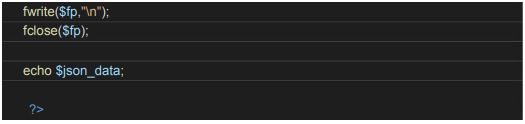
- phpstudy ಅನ್ನು ಪ್ರಾರಂಭಿಸಿ ಮತ್ತು ಸರ್ವರ್ ಅನ್ನು ಪ್ರಾರಂಭಿಸಿ.
ಅನಲಾಗ್ ಸಂವಹನ
ಸಾಧನದಲ್ಲಿ ಸ್ಕ್ಯಾನ್ ಮಾಡಲು Mifare ಕಾರ್ಡ್ ಬಳಸಿ, ದೀದಿಯನ್ನು ಎರಡು ಬಾರಿ ಕೇಳಿ, ಸಂವಹನ ಯಶಸ್ವಿಯಾಗಿದೆ ಎಂದು ಸೂಚಿಸುತ್ತದೆ. data.txt ಪಠ್ಯ file QA ಫೋಲ್ಡರ್ನಲ್ಲಿ ಕಾಣಬಹುದು. ಪಠ್ಯವನ್ನು ತೆರೆಯಿರಿ file ಗೆ view ಸಾಧನದಿಂದ ಸರ್ವರ್ಗೆ ರವಾನೆಯಾಗುವ ವಿಷಯ. {“code”:0,”message”:”success”,”data”:[{“cardid”:”5CF5D3″,”mjih ao”:”1″,”cjihao”:”HX3M93BF”,”status”:1,”time”:1638195777,”output “:0}]}
{“code”:0,”message”:”success”,”data”:[{“cardid”:”5CF5D3″,”mjih ao”:”1″,”cjihao”:”HX3M93BF”,”status”:1,”time”:1638195777,”output “:0}]}
ಸಂಪರ್ಕ
- ವಿಳಾಸ: ಕ್ವಿಕ್-ಓಮ್ ಕುಪ್ಪರ್ & ಕಂ. GmbH | Cronenfelderstraße 75 | 42349 ವುಪ್ಪರ್ಟಲ್
- ದೂರವಾಣಿ: +49 (0) 202 404329
- ಫ್ಯಾಕ್ಸ್: +49 (0) 202 404350
- ಇಮೇಲ್: kontakt@quio-rfid.de
- Web: www.quio-rfid.de
ದಾಖಲೆಗಳು / ಸಂಪನ್ಮೂಲಗಳು
 |
QUIO QU-ER-80-4 ಕೋಡ್ ರೀಡರ್ ನೆಟ್ವರ್ಕ್ ಪೋರ್ಟ್ ಅನಲಾಗ್ ಸಂವಹನ ಟ್ಯುಟೋರಿಯಲ್ [ಪಿಡಿಎಫ್] ಬಳಕೆದಾರ ಮಾರ್ಗದರ್ಶಿ QU-ER-80-4 ಕೋಡ್ ರೀಡರ್ ನೆಟ್ವರ್ಕ್ ಪೋರ್ಟ್ ಅನಲಾಗ್ ಕಮ್ಯುನಿಕೇಶನ್ ಟ್ಯುಟೋರಿಯಲ್, QU-ER-80-4, ಕೋಡ್ ರೀಡರ್ ನೆಟ್ವರ್ಕ್ ಪೋರ್ಟ್ ಅನಲಾಗ್ ಕಮ್ಯುನಿಕೇಶನ್ ಟ್ಯುಟೋರಿಯಲ್, ರೀಡರ್ ನೆಟ್ವರ್ಕ್ ಪೋರ್ಟ್ ಅನಲಾಗ್ ಕಮ್ಯುನಿಕೇಶನ್ ಟ್ಯುಟೋರಿಯಲ್, ನೆಟ್ವರ್ಕ್ ಪೋರ್ಟ್ ಅನಲಾಗ್ ಕಮ್ಯುನಿಕೇಶನ್ ಟ್ಯುಟೋರಿಯಲ್, ಪೋರ್ಟ್ ಅನಲಾಗ್ ಕಮ್ಯುನಿಕೇಶನ್ ಟ್ಯುಟೋರಿಯಲ್, ಅನಲಾಗ್ ಸಂವಹನ ಟ್ಯುಟೋರಿಯಲ್, ಸಂವಹನ ಟ್ಯುಟೋರಿಯಲ್, ಟ್ಯುಟೋರಿಯಲ್ |




